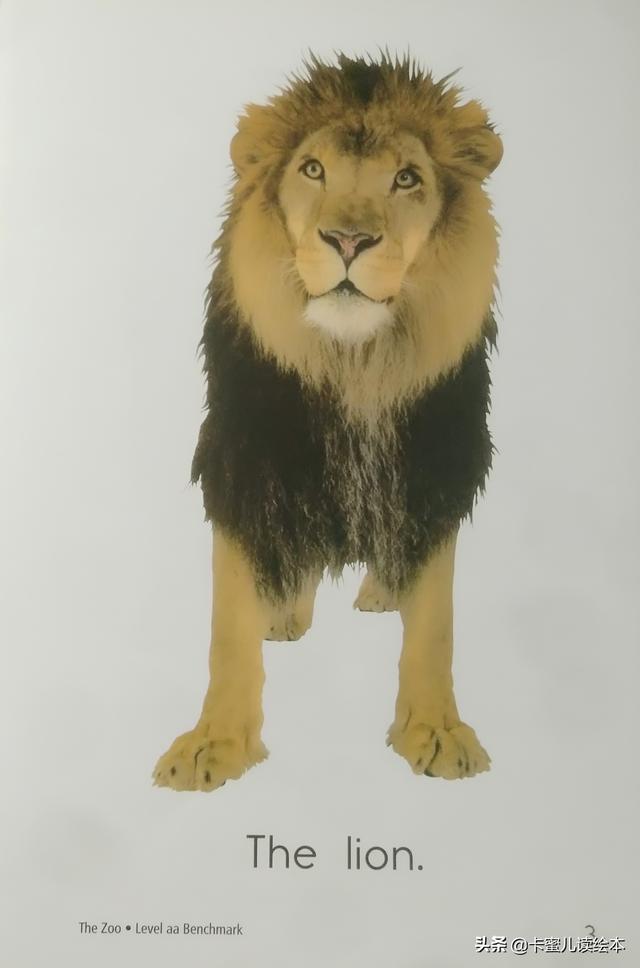win10任务栏如何修改颜色(win10任务栏颜色自动变化的设置方法)
在windows 10操作系统中除了一些新增了一些智能化的应用设置,使Windows系统变得更加有意思,看起来也不单调了,介于这样的缘故,下边我介绍分享一下设置win10任务栏自动切换颜色的方法!
1、在电脑桌面上选“此电脑”单击右键,选择【个性化】进行操作;

2、在个性化窗口,在左侧点击选择“颜色”选项,在右侧窗口,点击勾选“选择颜色”下方的“从我的背景自动选择一种颜色”,如下图所示:以后每次更换桌面背景,系统会自动根据背景图选择任务栏颜色,反之,去掉前面的勾每次更换桌面背景时任务栏颜色始终是以前的选择颜色,不会跟着改变了。

3、拖动右侧滚动条找到“在以下页面上显示主题色”选项,点击勾选“‘开始’菜单、任务栏和操作中心”选项,通过【自定义颜色】选择自己喜欢的颜色,Win10任务栏就会自动变色!

以上就是win10系统中任务栏自动换色的设置方法,需要的用户可以根据自己的爱好操作进行设置。
,免责声明:本文仅代表文章作者的个人观点,与本站无关。其原创性、真实性以及文中陈述文字和内容未经本站证实,对本文以及其中全部或者部分内容文字的真实性、完整性和原创性本站不作任何保证或承诺,请读者仅作参考,并自行核实相关内容。文章投诉邮箱:anhduc.ph@yahoo.com